Comment créer une page personnalisée en construction dans WordPress
Publié: 2021-11-16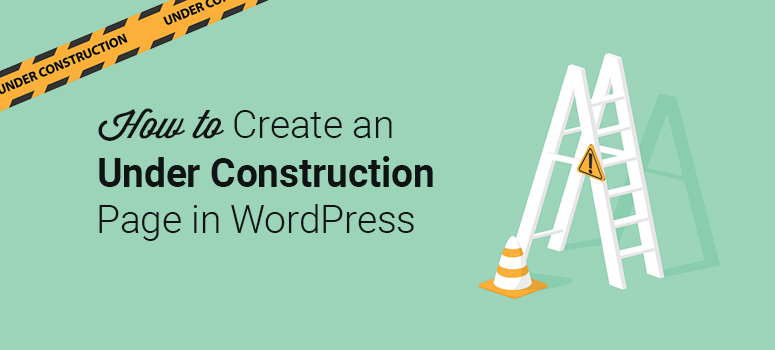
Voulez-vous créer une page personnalisée en construction ?
Lorsque votre site Web est en phase de développement, une page cassée ou incomplète n'aura pas l'air professionnelle et n'apportera aucun avantage à votre site Web. Au lieu de cela, vous pouvez configurer une page personnalisée en construction pour informer les utilisateurs que votre site Web n'est pas prêt.
Vous pouvez utiliser la page en construction pour compter à rebours jusqu'à votre lancement afin de susciter l'enthousiasme et de donner de l'élan à votre nouveau site Web. Vous pouvez également l'utiliser pour créer une liste de diffusion et commencer à développer votre activité en ligne avant même de vous lancer.
Dans cet article, nous allons vous montrer comment créer une page personnalisée en construction dans WordPress pour engager les utilisateurs.
Pourquoi devriez-vous créer une page en construction ?
Dès le départ, une page en construction est le meilleur moyen de cacher votre site Web en développement pendant que vous y travaillez dans les coulisses.
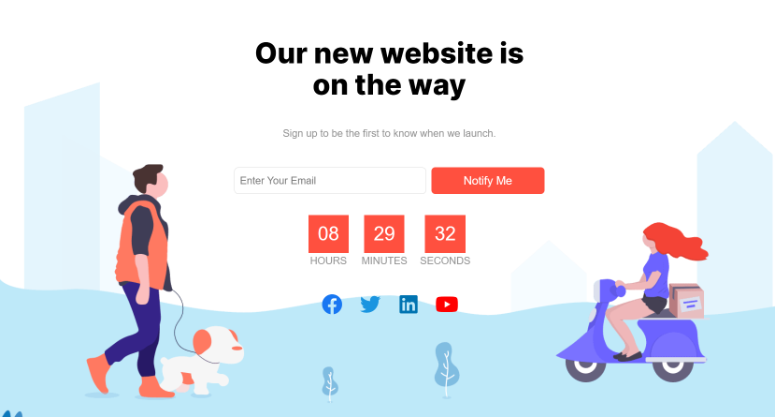
Les visiteurs du site Web verront une page passionnante et attrayante au lieu du code cassé. C'est un moyen professionnel de bâtir la réputation de votre entreprise même lorsque votre site Web n'est pas prêt.
Mais une page en construction peut faire plus que cela. Vous pouvez utiliser la page en construction pour informer les utilisateurs de la date de lancement de votre site Web, du temps restant pour le lancement, de ce que les utilisateurs peuvent attendre de votre nouveau site Web, etc.
La page en construction permet également de développer la liste de diffusion que vous pouvez utiliser pour informer les utilisateurs de votre lancement. Et, vous pouvez également utiliser la liste de diffusion pour promouvoir votre entreprise et communiquer avec vos abonnés.
Vous pouvez également autoriser les utilisateurs à précommander des produits et à envoyer des commentaires. Cela vous aidera à évaluer les intérêts de votre public et la demande de produits.
Pour toutes les raisons ci-dessus, il est important de créer une page en construction plutôt que de montrer une page vierge ou un site Web défectueux à vos utilisateurs.
De quoi avez-vous besoin pour créer une page personnalisée en construction ?
La conception manuelle d'une page personnalisée en cours de construction nécessite des compétences techniques et des connaissances en matière de codage.
L'autre solution consiste à embaucher un développeur professionnel, ce qui peut être coûteux et entraîner des frais supplémentaires avant même que votre site Web ne soit prêt.
Vous vous demandez quelle est l'alternative facile ? Nous vous recommandons d'utiliser SeedProd, le plugin de création de pages de destination WordPress le meilleur et le plus populaire.
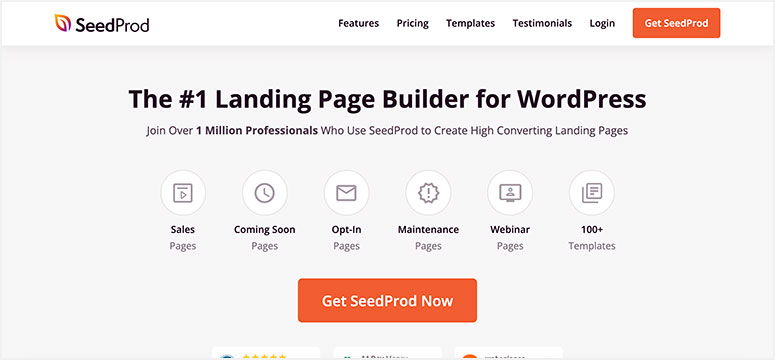
SeedProd est livré avec un générateur de page par glisser-déposer pour vous permettre de personnaliser une page sans écrire de code. Il est convivial pour les débutants et facile à utiliser.
Il fournit également des centaines de modèles de page de destination prêts à l'emploi que vous pouvez personnaliser avec le générateur SeedProd pour lancer rapidement votre page en construction. Les modèles de page populaires incluent :
- Bientôt la page
- Page du mode d'entretien
- Page de connexion utilisateur
- Page d'erreur 404 personnalisée
- Page de remerciement
- Webinaire et page de podcast
SeedProd fonctionne avec la plupart des thèmes et plugins WordPress populaires. Cela signifie que vous pouvez facilement intégrer votre constructeur de pages à vos ressources tierces préférées.
Maintenant que vous avez le bon outil en main, examinons le processus étape par étape de création d'une page personnalisée en construction dans WordPress à l'aide du plugin SeedProd.
Étape 1. Installer et activer le plugin SeedProd
La première chose à faire est de créer un compte sur Site Web SeedProd. SeedProd a une version gratuite avec des fonctionnalités de base disponibles. C'est une excellente option si vous voulez essayer le plugin avant de l'acheter. Nous utiliserons le plugin premium aujourd'hui pour vous montrer toutes les fonctionnalités intéressantes qui l'accompagnent.
Une fois que vous avez créé un compte, visitez l'onglet Téléchargements sur votre compte SeedProd. Vous verrez votre clé de licence avec un fichier de plugin. Pour télécharger le plugin, cliquez sur le bouton Télécharger Landing Page Pro .
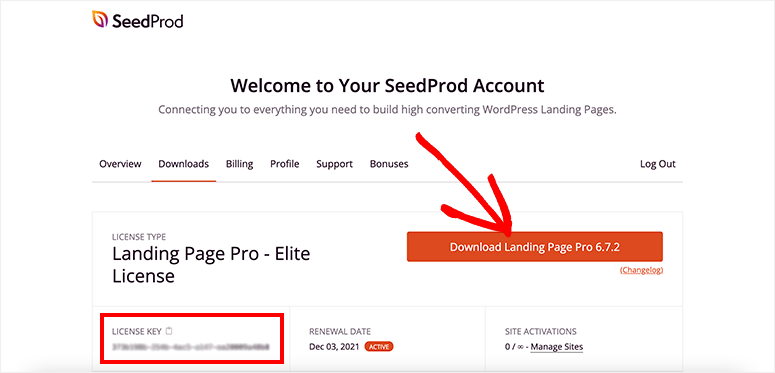
Après avoir téléchargé le plugin, vous devez revenir à votre compte administrateur WordPress et visiter la page Plugins »Ajouter un nouveau .
À partir de là, utilisez le bouton Télécharger le plugin pour obtenir une option pour télécharger votre fichier de plugin.
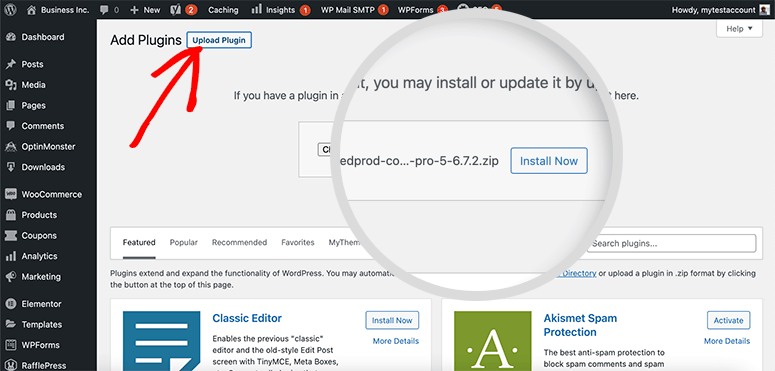
Vous devrez sélectionner le fichier du plug-in SeedProd sur votre ordinateur. Cliquez sur le bouton Installer maintenant , puis cliquez sur le bouton Activer .
Cela vous redirigera vers la page de configuration de SeedProd. Vous devez entrer une clé de licence pour activer toutes les fonctionnalités du plug-in.
Vous pouvez trouver la clé de licence dans votre compte SeedProd.
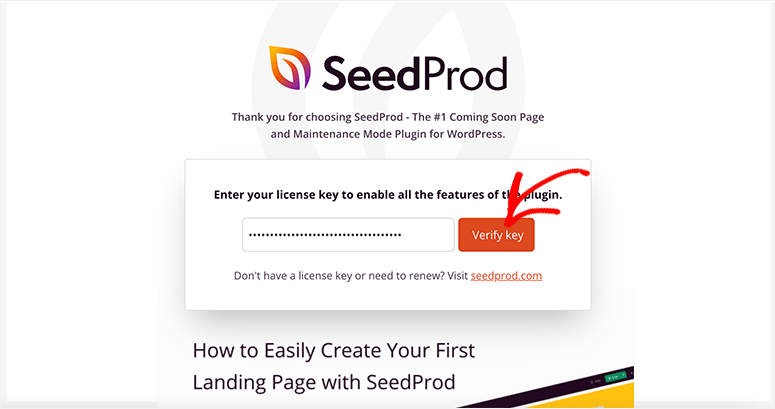
Cliquez sur le bouton Vérifier la clé et vous verrez un message de réussite dans le coin supérieur droit de votre écran.
Étape 2. Créer une nouvelle page de destination en construction
SeedProd facilite la configuration d'une page en construction ou d'une page en mode maintenance sans utiliser de plugins séparés.
Après avoir vérifié votre clé de licence, vous devez faire défiler la même page et cliquer sur le bouton Créer votre première page .
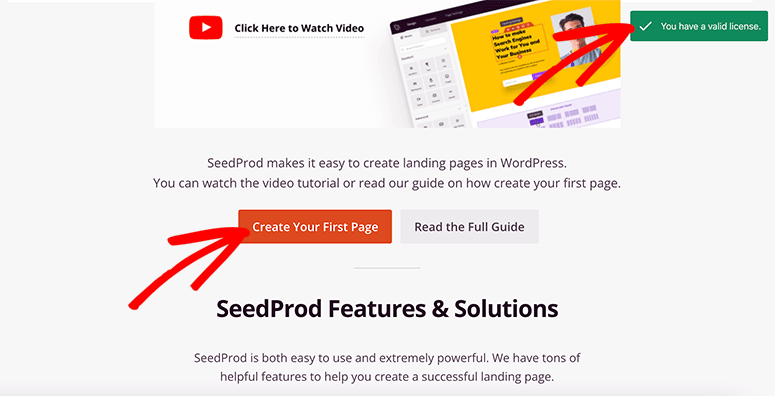
Cela vous mènera aux pages de destination de SeedProd. Quatre pages par défaut sont intégrées au plugin.
- Bientôt disponible
- Mode de Maintenance
- Page de connexion
- 404 pages
Le mode à venir est conçu pour les sites Web qui n'ont pas encore été lancés, tandis que le mode de maintenance fonctionne pour les sites Web qui sont déjà en ligne sur Internet mais qui ont été arrêtés en raison de travaux de maintenance.
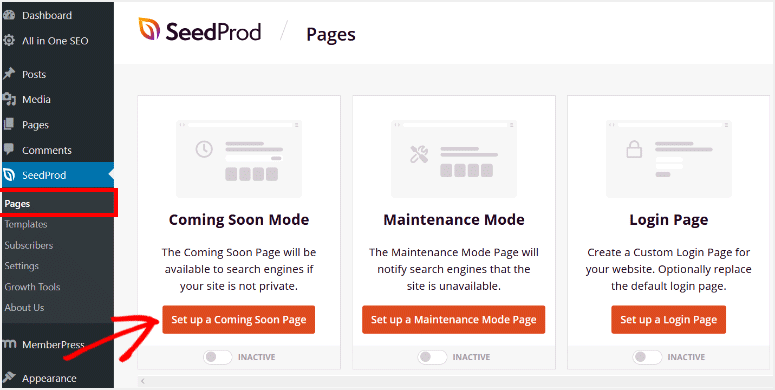
Pour un site en construction, vous devrez cliquer sur le bouton Configurer une page à venir . Cela vous mènera aux modèles de page à venir.
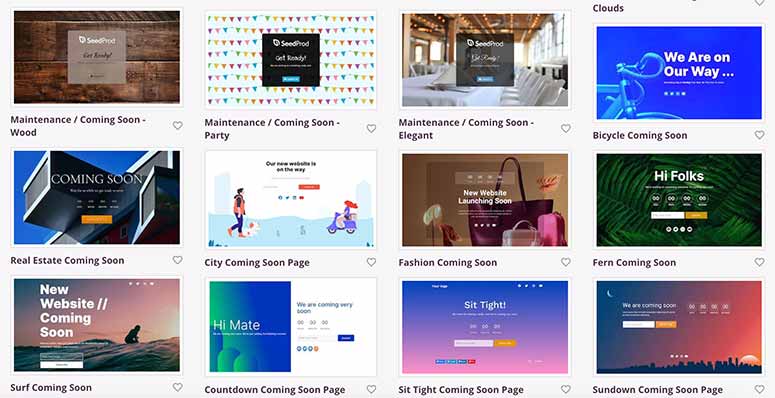
Il existe des dizaines de modèles pour différents types de sites Web. Vous pouvez choisir le meilleur modèle de page à venir, et cela vous mènera au constructeur de pages SeedProd.
Étape 3. Personnalisez le modèle de page en construction
Vous trouverez des blocs et des sections personnalisés sur le côté gauche et l'aperçu de votre modèle de page sur le côté droit de l'écran.
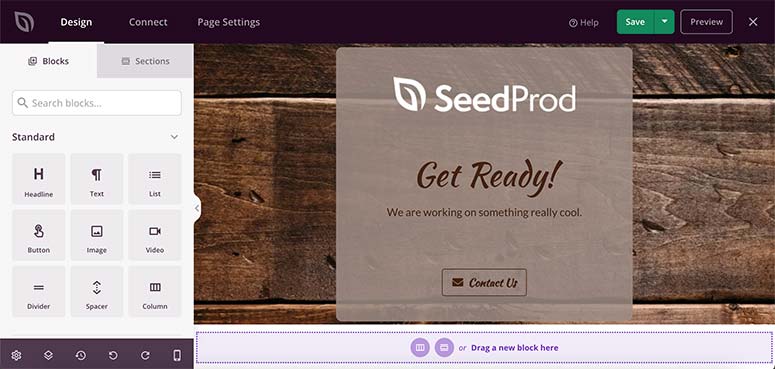
Les blocs personnalisés vous aideront à ajouter du contenu, des images, des vidéos, des boutons et plus encore à votre page à venir.
SeedProd est également livré avec des blocs avancés pour ajouter plus de fonctionnalités et d'options :
- Révéler
- Formulaire de contact
- Formulaire d'option
- Compte à rebours
- Barre de progression
- Boîte à images
- Partage social
- Avis d'étoiles
- Et plus…
Vous pouvez faire glisser et déposer rapidement un bloc personnalisé du côté gauche vers le côté droit. Il affichera les options de bloc sur le côté gauche.

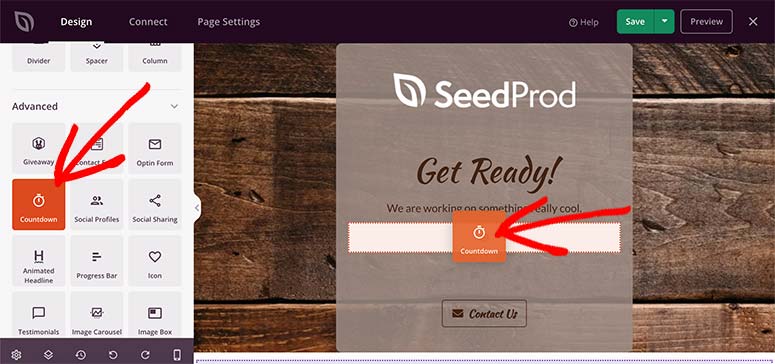
Par exemple, l'ajout d'un bloc de compte à rebours sur la page nous permet de sélectionner le type de compte à rebours, de régler la minuterie, d'aligner la minuterie, de modifier le modèle de minuterie, etc.
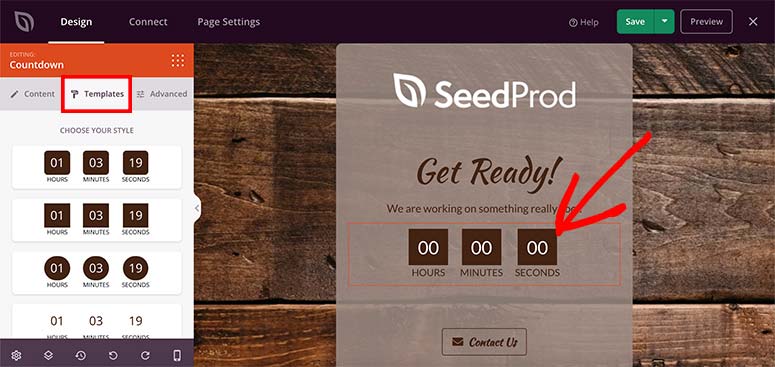
SeedProd vous permet également d'ajouter des sections personnalisées à votre page en construction. Cela signifie que vous pouvez ajouter un en-tête, un pied de page, un CTA ou une section FAQ personnalisés à l'aide de la fonctionnalité glisser-déposer.
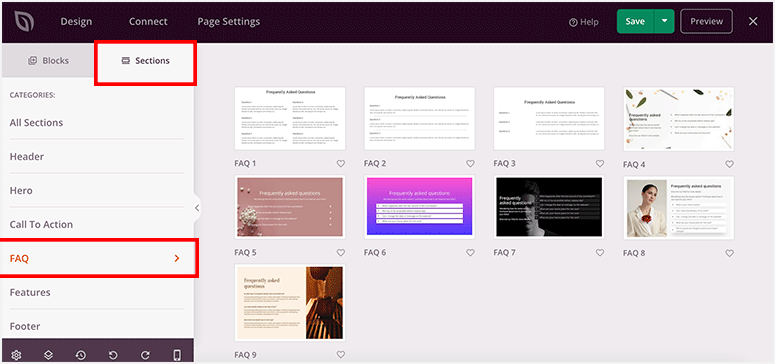
Il est facile de personnaliser la section en cliquant dessus. Par exemple, si vous ajoutez une section FAQ, vous pouvez facilement ajouter du contenu à l'aide de l'éditeur de texte en ligne.
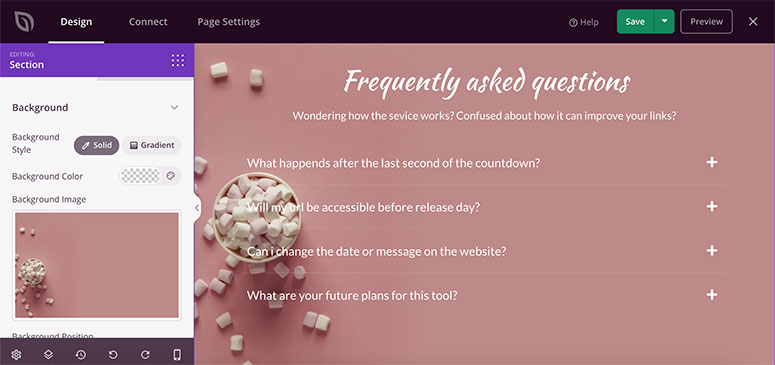
Après avoir ajouté des blocs et des sections, cliquez sur le bouton Enregistrer pour enregistrer votre progression.
Étape 4. Modifier les paramètres globaux de la page En construction
SeedProd vous permet d'appliquer des paramètres de page globaux tels que les polices, les palettes de couleurs, etc. Cela rendra les éléments de votre page uniformes.
Visitez les paramètres globaux dans le coin inférieur gauche de l'écran. Un menu s'ouvrira avec les options suivantes :
- Polices : modifiez la police des en-têtes, du texte, des liens et des blocs personnalisés. Vous pouvez également sélectionner un modèle de police professionnel pour modifier rapidement le style de police de la page.
- Couleurs : modifiez la couleur des en-têtes, du texte, des boutons, des liens et de l'arrière-plan. Des palettes de couleurs intégrées vous permettent de choisir une combinaison de couleurs pour chaque section de votre page.
- Arrière-plan : sélectionnez le style d'arrière-plan, la couleur, l'image, la position, etc. Ce paramètre remplacera les paramètres de modèle par défaut pour modifier l'arrière-plan de votre page.
- CSS personnalisé : Ajoutez un code de style personnalisé pour n'importe quelle section.
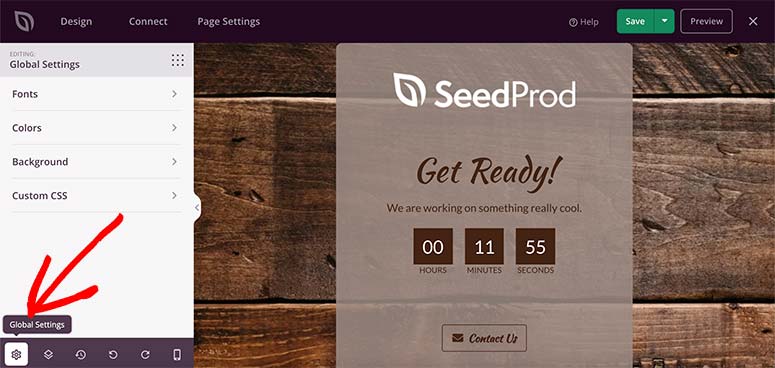
Une fois que vous avez terminé de modifier les paramètres globaux, votre page en construction est conçue et prête à être publiée. Allez-y et cliquez à nouveau sur le bouton Enregistrer pour enregistrer votre progression.
Avant de mettre cette page en ligne, nous vous montrerons rapidement comment la connecter à votre service de marketing par e-mail.
Étape 5. Connectez un service de marketing par e-mail
SeedProd vous permet de connecter des services de marketing par e-mail populaires à votre page de destination. Cela vous aide à créer une liste de diffusion avant même le lancement de votre site Web.
Vous devez visiter l'onglet Connecter dans la barre de navigation supérieure.
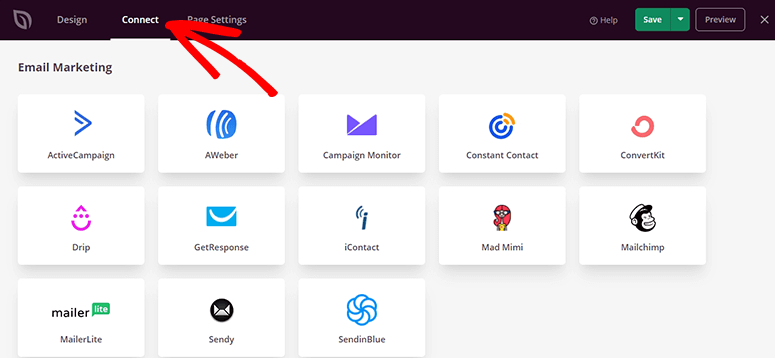
Cliquez maintenant sur le service de messagerie que vous souhaitez intégrer à SeedProd et cliquez sur le bouton Connecter un nouveau compte .
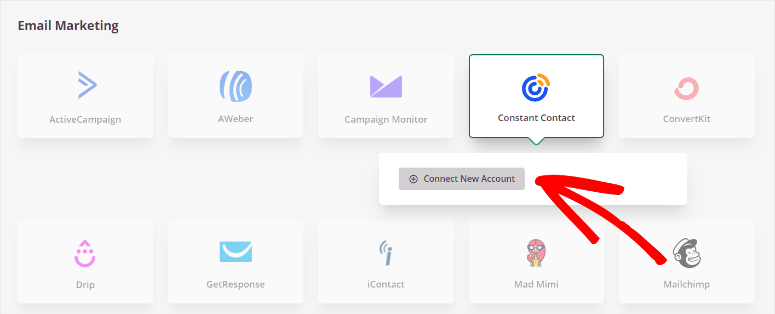
Il vous demandera de vous connecter à votre compte et de vérifier la connexion. C'est vraiment aussi simple que cela.
Maintenant, votre page sera connectée à votre compte de messagerie. Au fur et à mesure que les utilisateurs s'inscrivent aux e-mails, leurs informations de contact seront automatiquement ajoutées à votre liste de contacts.
Outre le courrier électronique, SeedProd vous permet également d'intégrer Zapier, Google Analytics et Recaptcha sur la même page. Avec ces outils, vous pouvez encore améliorer la fonctionnalité de votre page en construction.
Étape 6. Gérer les paramètres de la page en construction
SeedProd ajoute automatiquement les paramètres de page recommandés, mais vous pouvez les configurer selon vos préférences.
Dans l'onglet Paramètres de la page dans la barre de navigation supérieure, vous trouverez les paramètres généraux de la page, notamment le titre de la page, l'URL de la page, l'état de la page, etc.
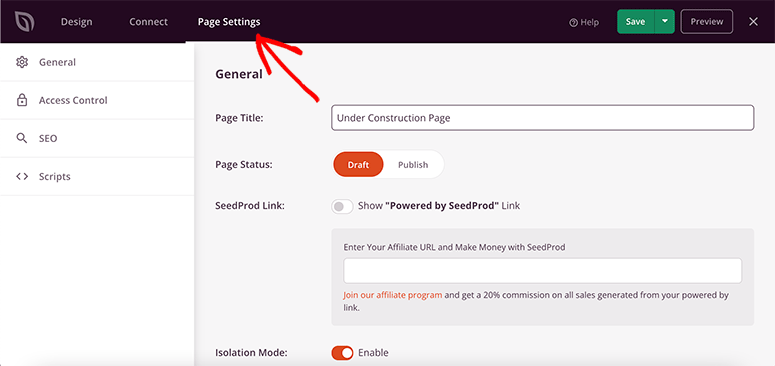
Ensuite, vous pouvez également personnaliser les paramètres de référencement et d'analyse.
Pour le référencement, nous vous recommandons d'utiliser le plugin WordPress All in One SEO. C'est le meilleur plugin pour optimiser votre classement dans les moteurs de recherche et vous aider à classer votre site Web avant son lancement.
En matière d'analyse, MonsterInsights est le meilleur plugin Google Analytics pour WordPress. Il ajoute des analyses complètes à votre tableau de bord WordPress et suit les visiteurs de votre page de destination.
SeedProd vous permet également d'accorder l'accès à votre site Web en construction à des utilisateurs spécifiques. Ainsi, vous pouvez autoriser les développeurs, les indépendants ou les membres de l'équipe à contourner le mode bientôt disponible et à accéder à votre site Web.
Une fois cela fait, n'oubliez pas de sauvegarder vos paramètres.
Étape 7. Publier et afficher la page en construction dans WordPress
Maintenant que votre page en construction est prête, vous pouvez continuer et la publier sur votre site Web.
Vous devrez cliquer sur la flèche vers le bas à côté du bouton Enregistrer , puis cliquer sur l'option Publier .
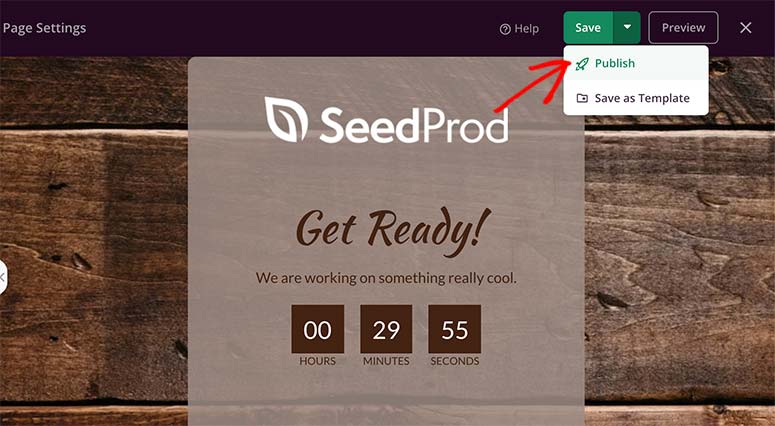
Une fenêtre contextuelle s'ouvrira, où vous trouverez le message de réussite. Cliquez sur le bouton Voir la page en direct pour voir votre page en construction en action.
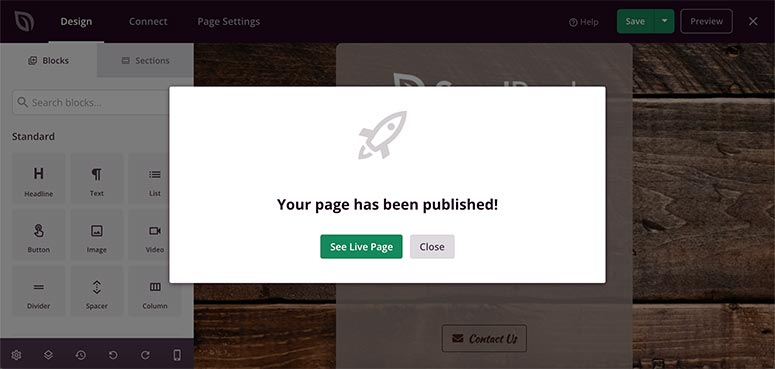
N'oubliez pas que vous pouvez toujours revenir pour modifier et personnaliser davantage la page. Vous pouvez ajouter ou supprimer des éléments, modifier des modèles, ajouter des icônes sociales, des comptes à rebours, etc.
Ensuite, vous voudrez quitter le constructeur de page et retourner au tableau de bord SeedProd dans WordPress. Vous devrez activer le mode coming soon ici.
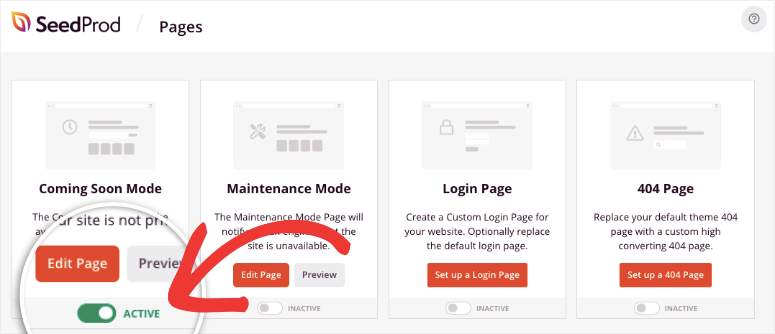
Une fois activé, SeedProd masquera votre site Web et affichera la page en construction que vous venez de créer.
Lorsque vous êtes prêt à lancer votre site Web, vous pouvez continuer et désactiver le mode bientôt disponible. SeedProd supprimera la page en construction et affichera votre site Web à la place.
Le constructeur de pages SeedProd est flexible, ce qui signifie que vous pouvez l'utiliser à diverses fins. Vous pouvez configurer des sites Web d'une page, vendre des produits, promouvoir des ventes et des campagnes, et bien plus encore.
C'est tout pour le moment. Nous espérons que cet article vous a aidé à apprendre à créer une page en construction dans WordPress.
Vous pouvez également consulter nos guides suivants :
- Comment créer une page de capture de leads dans WordPress
- Comment créer une superbe page de démarrage pour votre site WordPress
- Comment créer une page de vente dans WordPress (étape par étape)
Ces guides vous aideront à créer différents types de pages de destination pour développer et commercialiser votre site Web.
La meilleure partie est que vous pouvez faire tout cela avec le plugin SeedProd, vous n'avez donc pas besoin de dépenser de l'argent pour d'autres plugins coûteux.
